Tu beveik pavyko! Po to, kai sukūrėte savo architektūros projektus Unity, laukia paskutinis žingsnis: Eksportas į Web. Ši instrukcija nukreips jus per procesą, kad galėtumėte sklandžiai pristatyti savo projektus internete. Nesvarbu, ar norite laikyti savo programą svetainėje ar parengti ją kitiems, aš jums parodysiu, kaip tai efektyviai įgyvendinti.
Svarbiausi pastebėjimai
- Atkreipkite dėmesį į savo žaidimo panelei dydį, kad teisingai pozicionuotumėte vartotojo sąsają.
- Eksportas gali vykti skirtingais formatais, tarp kurių WebGL yra naujausia metodika.
- Po eksporto galite tiesiogiai įkelti projektą į serverį ir jį išbandyti.
Pavržingsnių instrukcija
Norėdami sėkmingai eksportuoti savo projektą, atlikite šiuos žingsnius:
Pirmiausia turėtumėte užtikrinti, kad viskas jūsų projekte veiktų sklandžiai. Paspauskite „Play“ ir stebėkite, kaip veikia jūsų programa. Tai svarbu, kad anksti identifikuotumėte galimas problemas.
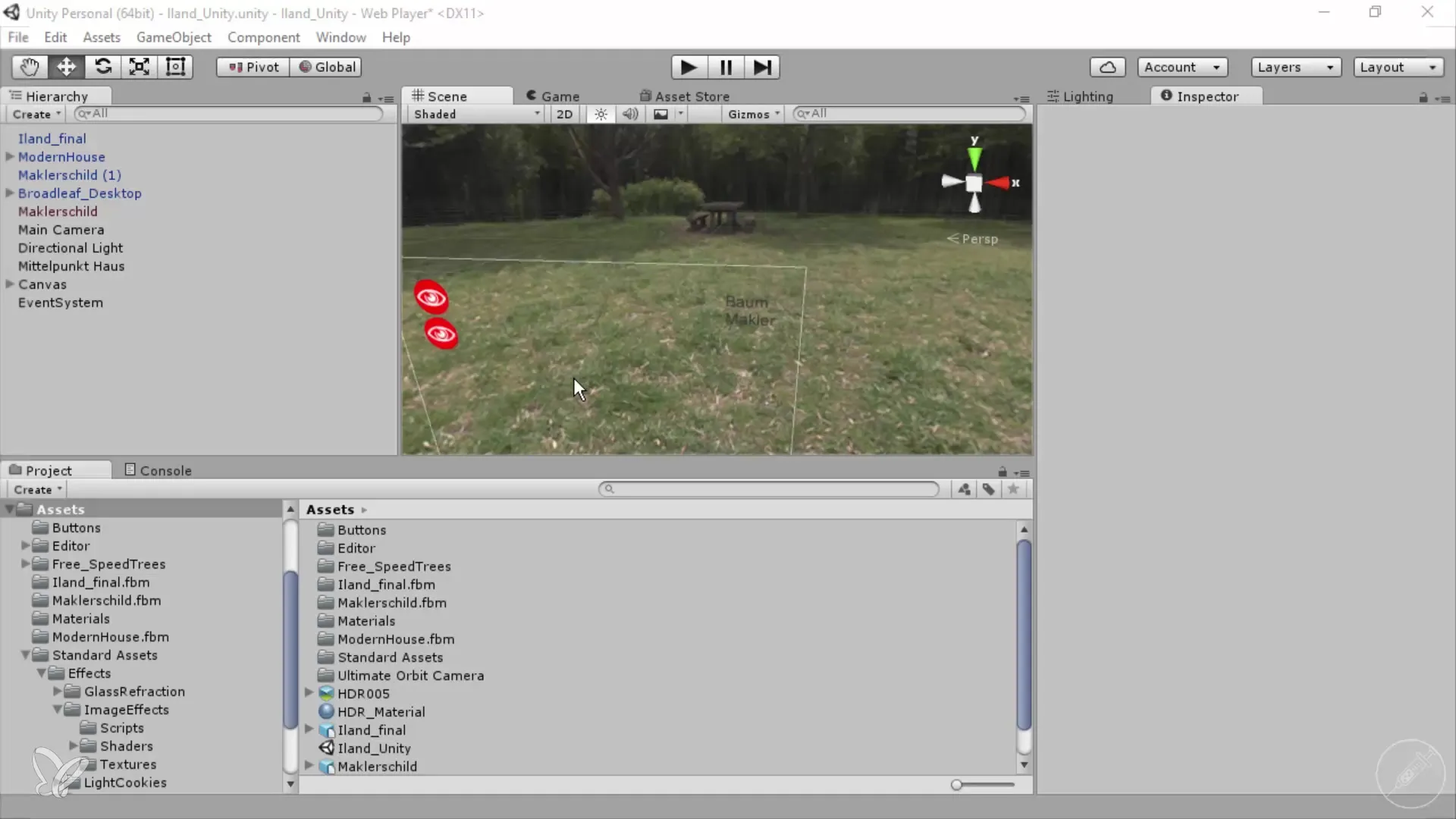
Ypač atkreipkite dėmesį į savo rodymo srities dydį. Jūsų projekto nustatymas 800 x 600 pikselių yra standartinis dydis, kuris priklauso nuo jūsų žaidimo panelei dydžio. Stebėkite, kad atvaizdavimas yra kintamas; jei padidinsite savo žaidimo panelę, rodymo sritis prisitaikys ir suteiks jums realistiškesnį jūsų UI atvaizdavimą.
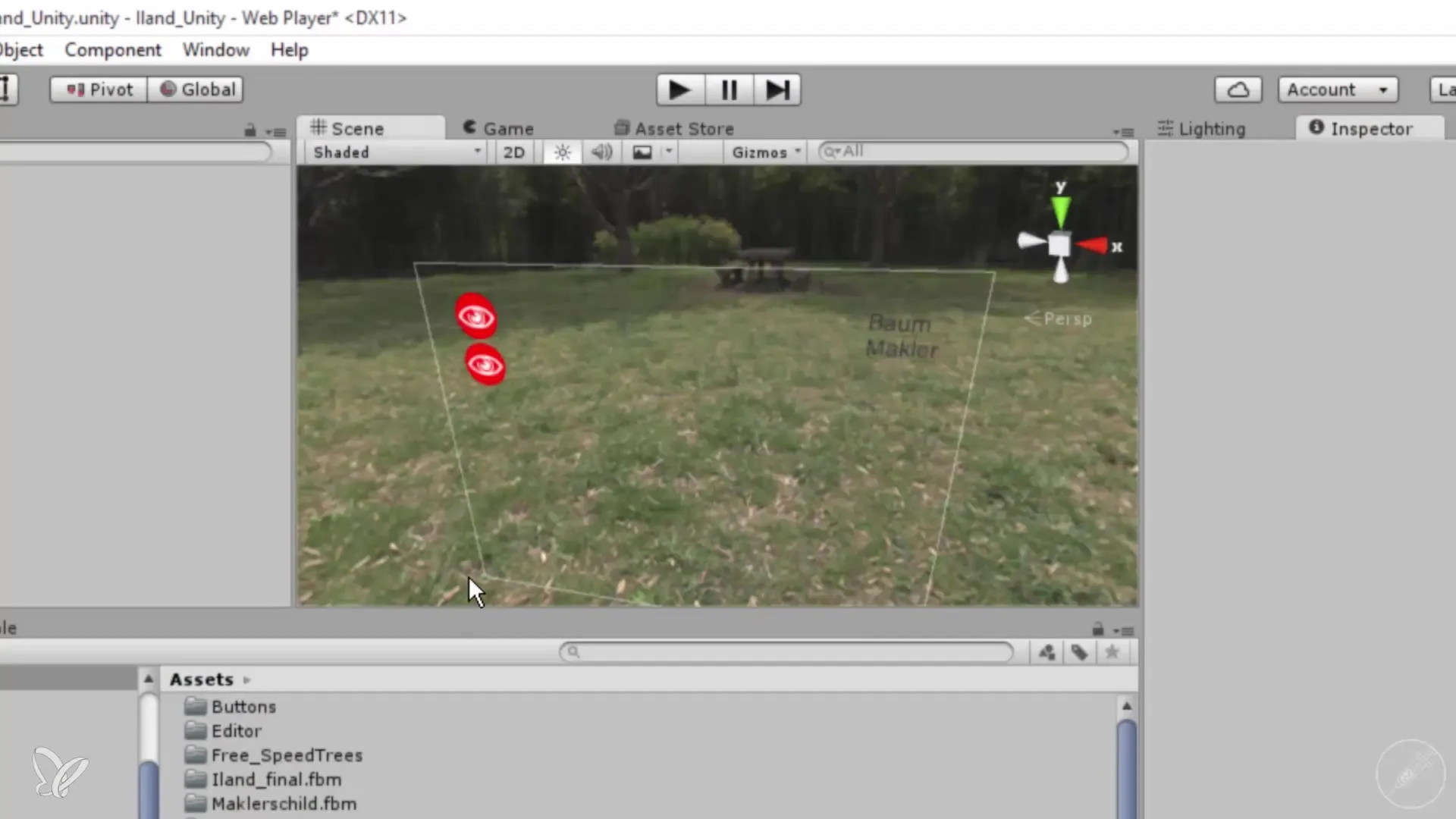
Norėdami pamatyti, kaip jūsų UI atrodo visame dydyje, eikite į „Game“ ir spustelėkite „Maximize“. Tai suteiks jums aiškų vaizdą apie galutinį atvaizdavimą ir jūsų mygtukų pozicionavimą. Dabar galite optimizuoti išdėstymą, perkelti UI elementus į norimas vietas.
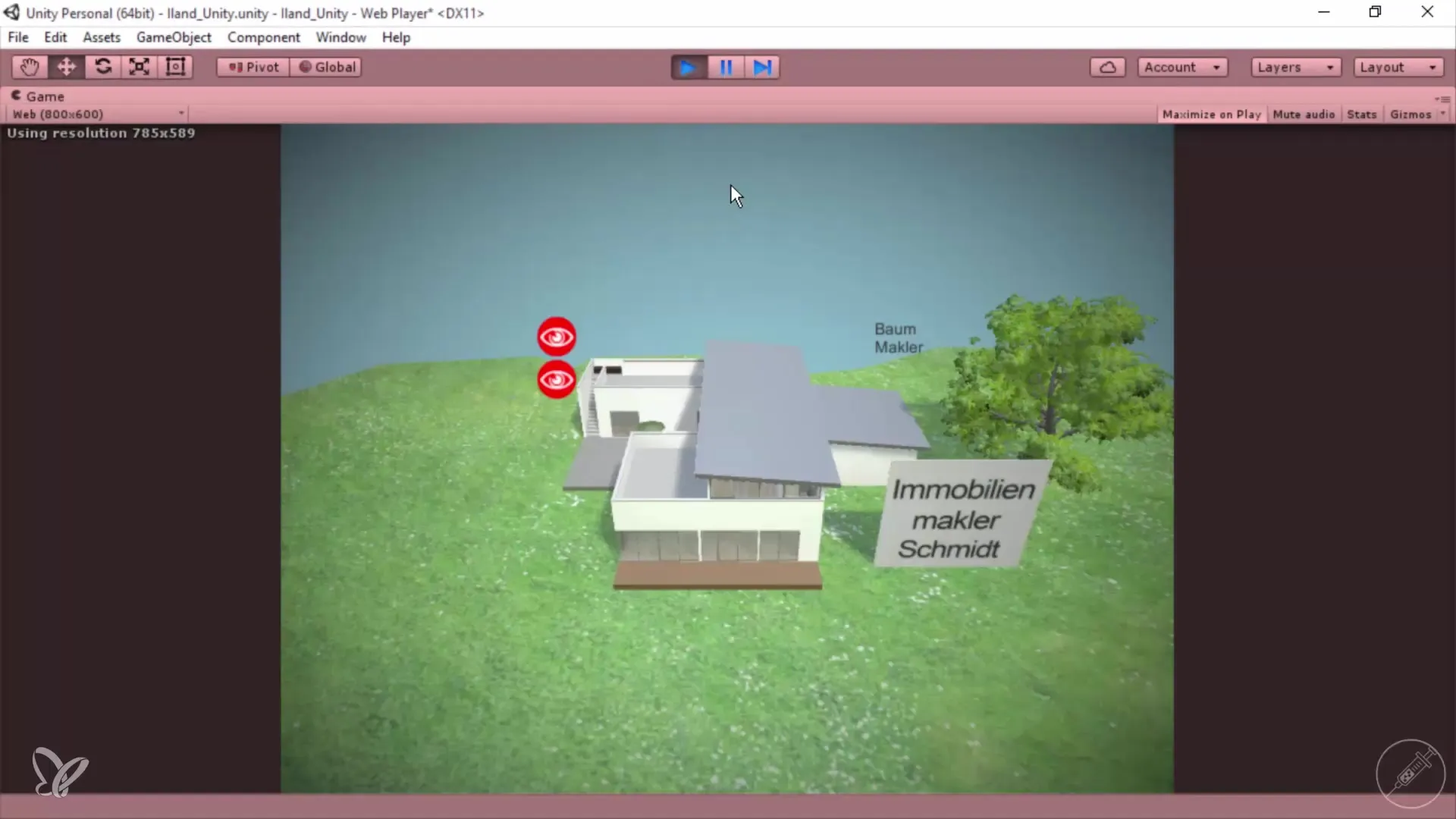
Peržiūrėkite ir mygtukų vietą. Turėtumėte užtikrinti, kad jie būtų ten, kur norite. Kad užtikrintumėte optimalią vartotojo patirtį, kad naudotojai neturėtų staigmenų naudodamiesi jūsų programine įranga.
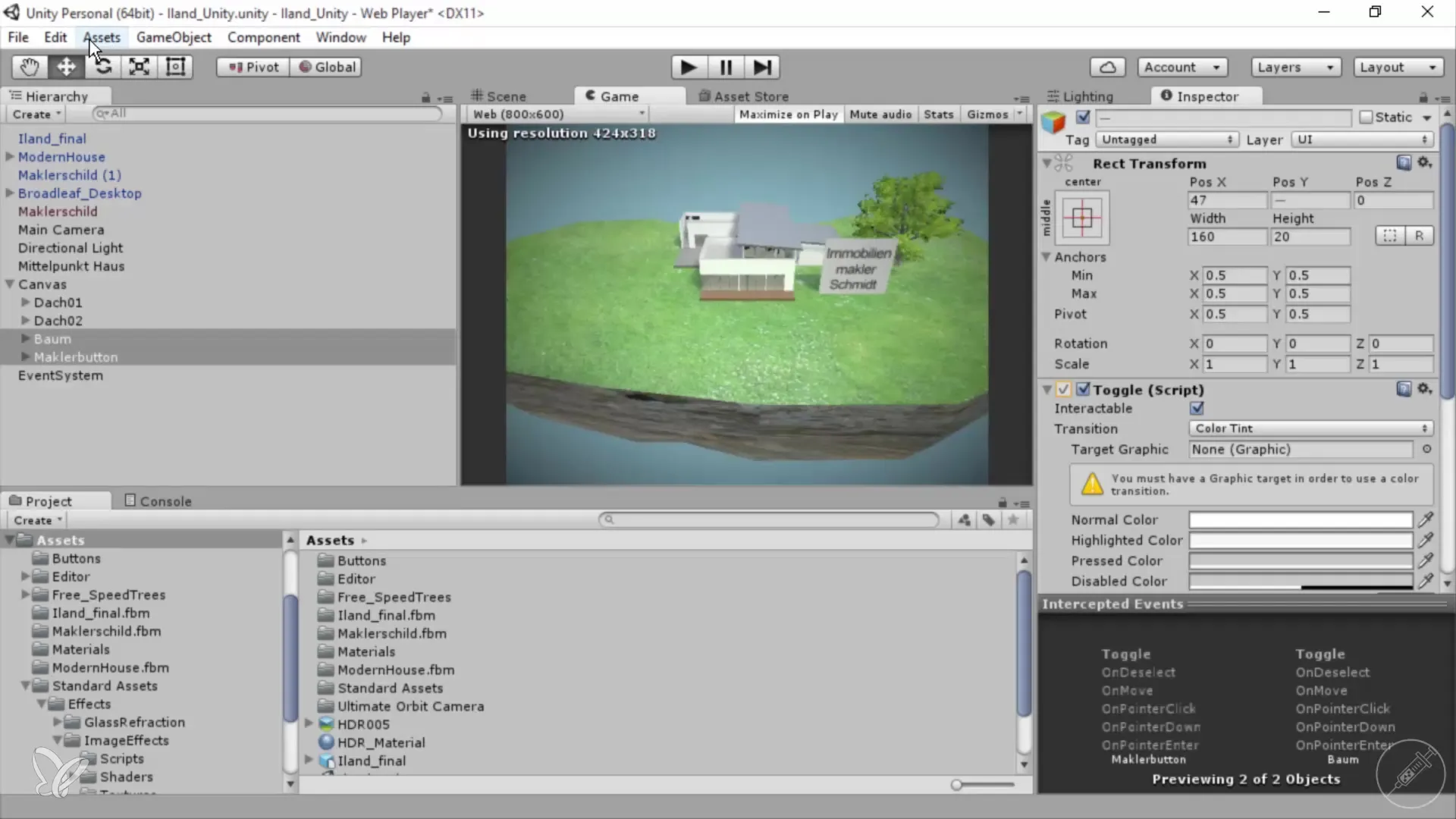
Dabar pereikite prie eksporto proceso. Eikite į „File“ ir pasirinkite „Build Settings“. Čia nuspręsite, kuriai platformai norite eksportuoti. Šiame mokyme koncentruosimės į eksportą WebGL. Nustatykite reikiamus nustatymus ir atkreipkite dėmesį, kad anksčiau buvo prieinamas Webplayer, kuris dabar tampa vis labiau pasenęs.
Tada pasirinkite „Build“ ir pasirinkite aplanką, kuriame bus saugomi eksportuoti failai. Mano atveju aš sukūriau aplanką pavadinimu „Island final“. Pasirinkus aplanką, Unity pradės apdoroti jūsų projektą ir išsaugos galutinius duomenis šiame aplanke.
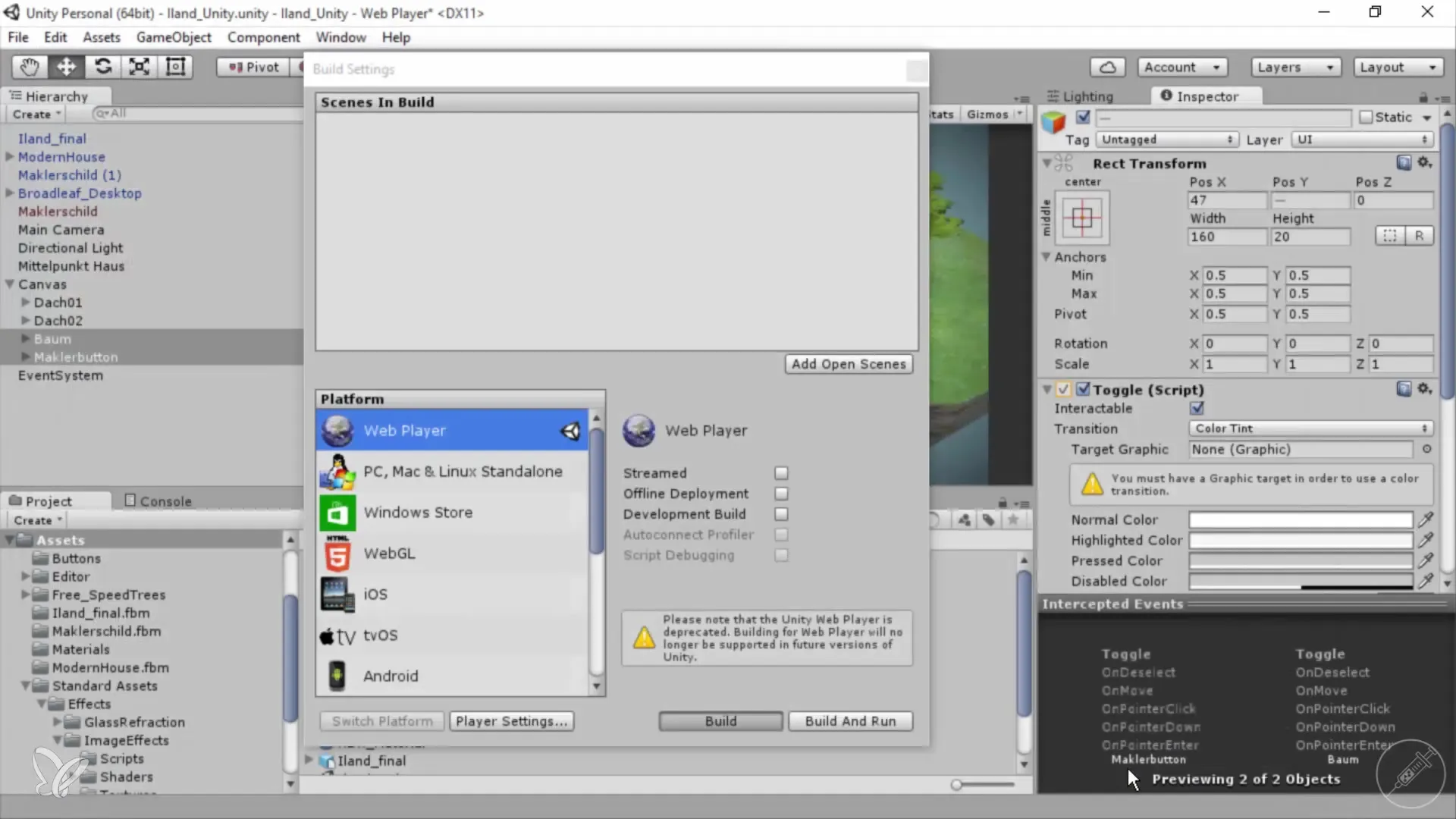
Šis procesas užtruks šiek tiek laiko, tad kantriai palaukite. Baigus eksportą, turėtumėte pažvelgti į failus. Eikite į savo „Island final“ aplanką ir atidarykite failą naršykle, pvz., Firefox.
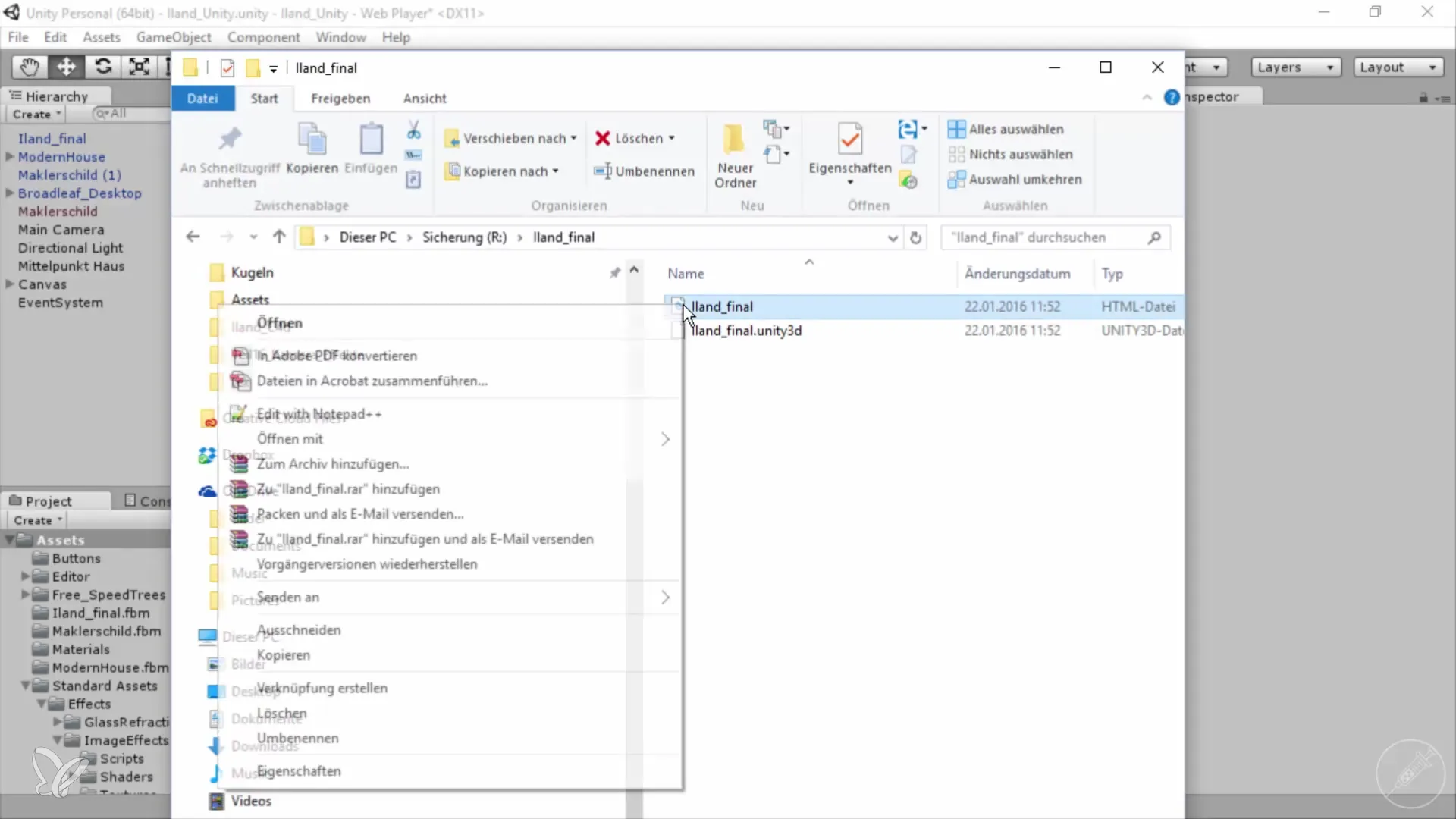
Dabar galite testuoti savo programą! Jūsų mygtukai turėtų būti norimose vietose, o visa funkcionalumas turėtų veikti, kaip planuota. Patikrinkite mastelį ir objektų pasukimą, kad įsitikintumėte, jog viskas veikia, kaip tikėtasi.
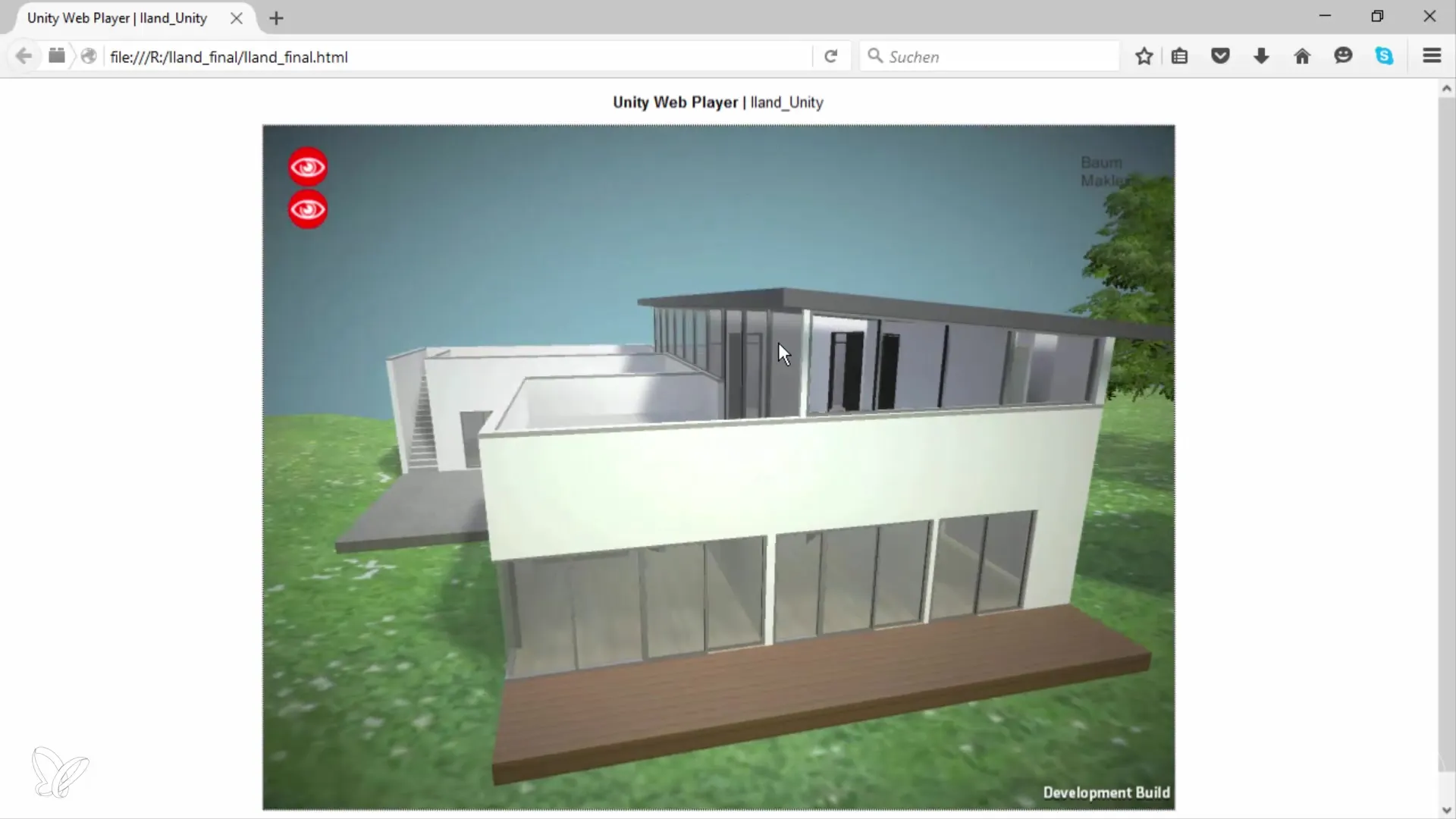
Sveikiname! Jūs sėkmingai paruošėte ir eksportavote savo projektą. Eksperimentuokite su pritaikymais, kad sukurtumėte savas nuosavybes ar kitus kūrybinius projektus. Linkiu sėkmės jūsų plėtrose!
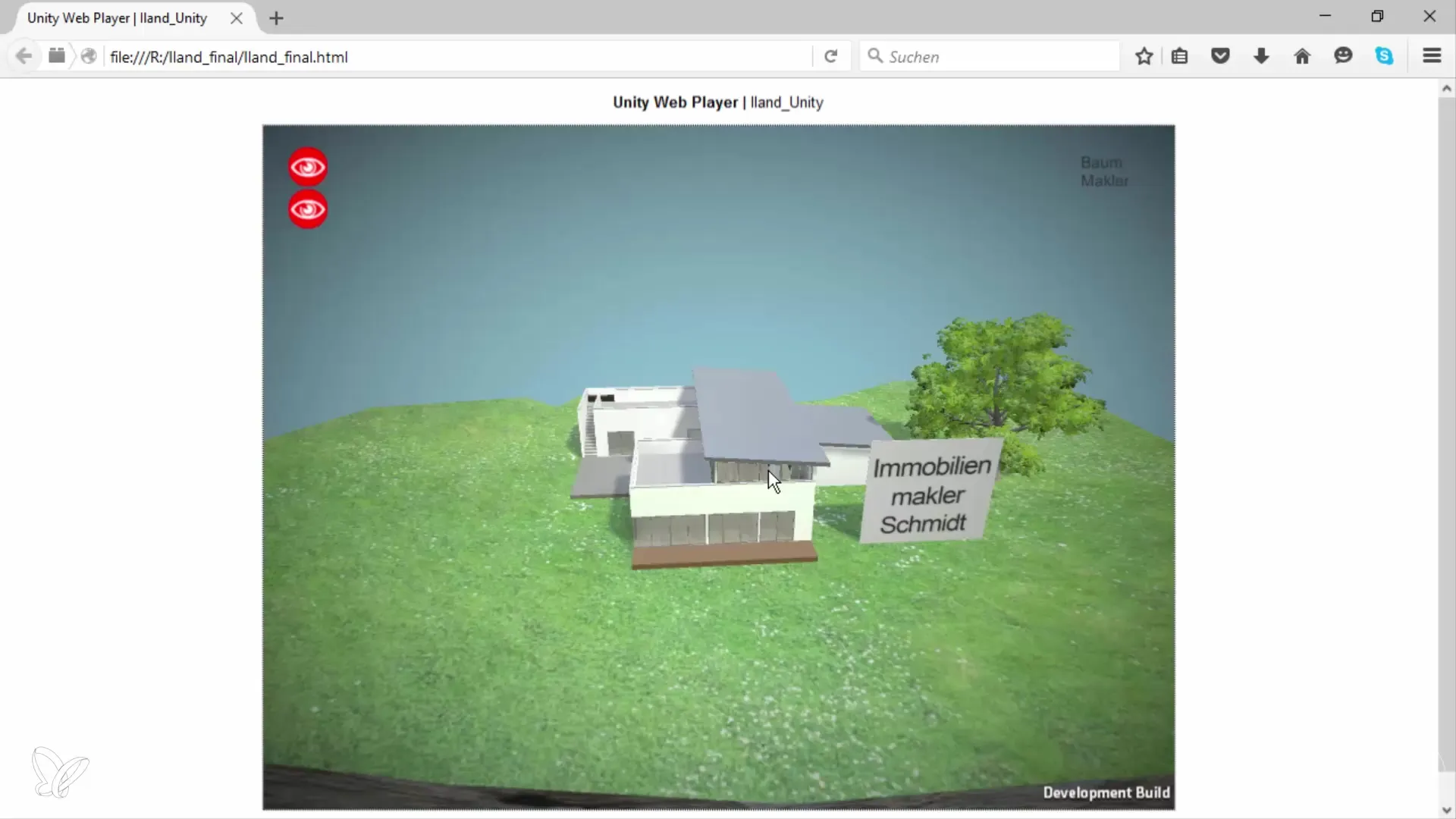
Santrauka – 360°-instrukcija, kaip eksportuoti Unity projektus į web
Jūs išmokote, kaip efektyviai eksportuoti savo Unity projektą į web. Atkreipdami dėmesį į UI elementų vietą ir pasirinkdami teisingą eksporto procesą, galite optimizuoti vartotojo patirtį ir padaryti savo projektą prieinamą kitiems.
Dažniausiai užduodami klausimai
Kaip galiu optimizuoti vartotojo sąsają Unity web?Atkreipkite dėmesį į savo žaidimo panelei dydį ir UI elementų pozicionavimą.
Kokį formatą turėčiau pasirinkti web eksportui?Naudokite WebGL, kadangi Webplayer šiuo metu laikomas pasenusiu.
Kiek laiko užtrunka eksportuoti Unity projektą į web?Laikas priklauso nuo jūsų projekto dydžio, tai gali užtrukti kelias minutes.
Ką daryti po eksporto?Galite įkelti sukurtus failus į serverį ir iš ten pasiekti savo programą.
Kaip galiu įsitikinti, kad mano programa veikia tinkamai?Kruopščiai išbandykite savo programą redaktoriuje prieš eksportuodami ją į web.


